Hur man belyser någon i Microsoft Teams
Microsoft Office Microsoft Microsoft Team Hjälte / / October 08, 2021

Senast uppdaterad den

Du kan markera en video i Teams, oavsett om det är en deltagares eller din egen. Vi visar dig hur du använder Microsoft Teams Spotlight -funktionen.
Microsoft har lagt till en fin funktion till sin Teams ansökan kallad Spotlight. Med det kan du markera någons video under ett möte. Detta stiftar deras video, på ett sätt, för att andra ska se tydligare. Du kan lyfta fram din egen video om du är mötesarrangören.
Att aktivera Spotlight -funktionen för dig själv eller en deltagare är enkelt. Och att inaktivera det, om det behövs, under mötet är lika enkelt. Låt oss ta en titt på hur man lyfter fram någon Microsoft Teams.
Hur man belyser en deltagare i Microsoft Teams
För att fokusera på en deltagares video, högerklicka antingen på videon eller klicka på tre prickar bredvid deras namn i deltagarlistan.
Från alternativen, tryck på Strålkastare.
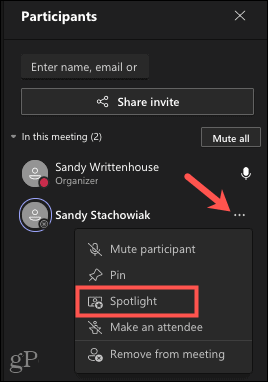
Bekräfta ditt val genom att trycka på Strålkastare i popup-fönstret.
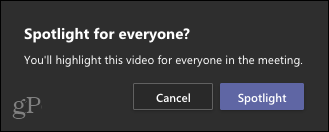
Så här stänger du av Spotlight för deltagarvideor i team
Följ en liknande process för att sluta fokusera på en deltagarvideo i Teams.
Högerklicka antingen på videon eller klicka på tre prickar bredvid deras namn och klicka sedan på Sluta fokusera.
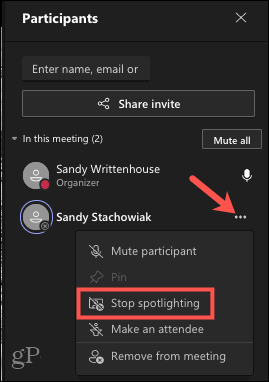
Bekräfta genom att trycka på Sluta fokusera i popup-fönstret.
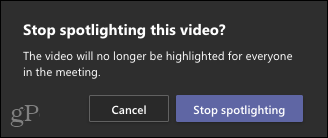
Hur man belyser dina egna videor i team
Om du vill lägga till en spotlight för din egen video högerklickar du på den eller klickar på tre prickar bredvid ditt eget namn i deltagarlistan och välj sedan Spotlight me.
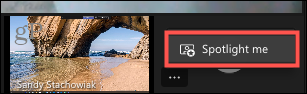
Precis som när du lyfter fram en deltagare måste du bekräfta genom att klicka Strålkastare i popup-fönstret.
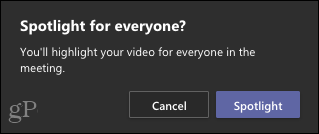
Så här avslutar du Spotlight -läget för dina egna videor i team
När du vill sluta fokusera på dig själv, gå till Deltagarna meny.
Därifrån högerklickar du på din video eller klickar på tre prickar bredvid ditt namn och välj Avsluta strålkastarljuset.
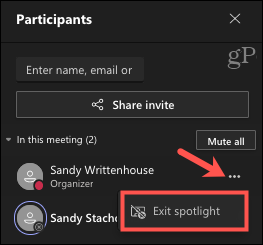
Bekräfta i popup-fönstret genom att klicka Avsluta strålkastarljuset för att inaktivera funktionen.
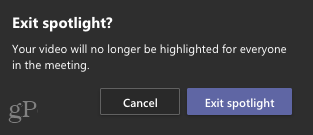
Använda Spotlight i Microsoft Teams
Här är några saker att tänka på om du planerar att använda strålkastarläge i Microsoft Teams för ditt nästa möte.
- Du kan inte fokusera på en video med Stort galleri eller Tillsammans -läge.
- Spotlighted videos visas inte som spotlighted i en inspelning av ditt möte. Detta sägs dock vara en tillfällig begränsning.
- Du kan fokusera på mer än en video i taget. Funktionen visas som Lägg till spotlight om någon annan redan är Spotlighted.
Spotlighting för att markera videor i Microsoft Teams
Spotlight -funktionen kan vara till hjälp om du är det dela din skärm i Teams eller presentera ett dokument av något slag. Detta gör att alla kan fokusera på en video för en tydligare bild.
För mer tips om Team, ta en titt på hur skapa breakout -rum i ett Microsoft Teams -möte.
Så här rensar du Google Chrome -cacheminne, cookies och webbläsarhistorik
Chrome gör ett utmärkt jobb med att lagra din webbhistorik, cache och cookies för att optimera din webbläsares prestanda online. Så här gör hon ...
Prismatchning i butik: Så här får du priser online när du handlar i butiken
Att köpa i butik betyder inte att du måste betala högre priser. Tack vare prismatchningsgarantier kan du få rabatter online när du handlar i ...
Hur man ger en Disney Plus -prenumeration med ett digitalt presentkort
Om du har tyckt om Disney Plus och vill dela det med andra, så köper du ett Disney+ presentabonnemang för ...
Din guide för att dela dokument i Google Dokument, Kalkylark och Presentationer
Du kan enkelt samarbeta med Googles webbaserade appar. Här är din guide för delning i Google Dokument, Kalkylark och Presentationer med behörigheter ...

